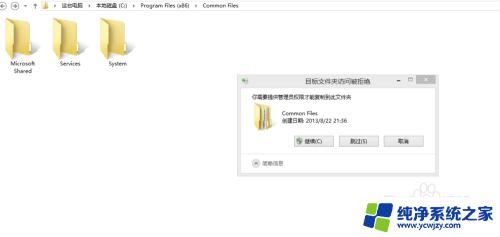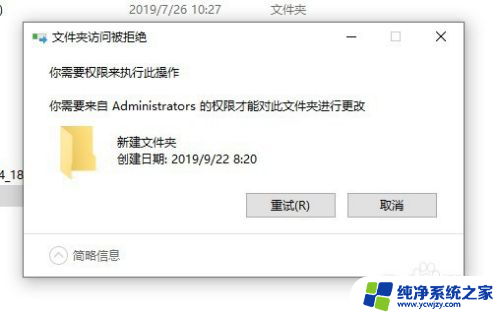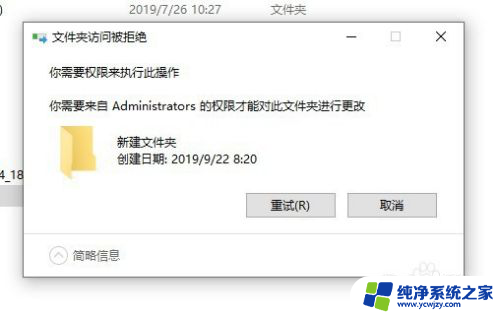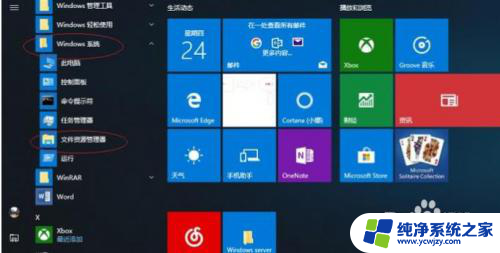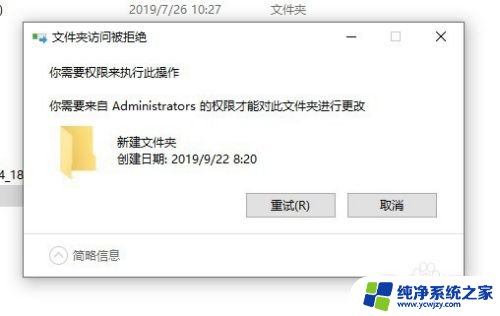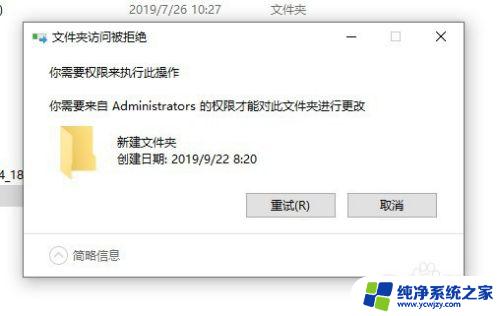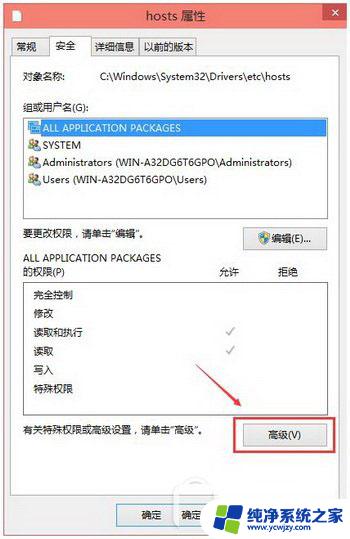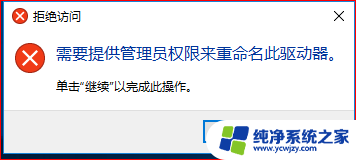windows10复制文件需要管理员权限 如何解决需要管理员权限才能复制到文件夹的问题
在使用Windows 10操作系统时,我们可能会遇到一个问题,即复制文件时需要管理员权限才能将文件粘贴到目标文件夹中,这给我们的工作和生活带来了一定的不便。幸运的是我们可以采取一些解决方法来克服这个问题。本文将介绍一些解决需要管理员权限才能复制到文件夹的问题的方法,帮助您更轻松地进行文件操作。
具体方法:
1.右键点击桌面“开始”——“运行”,打开“运行”对话框。
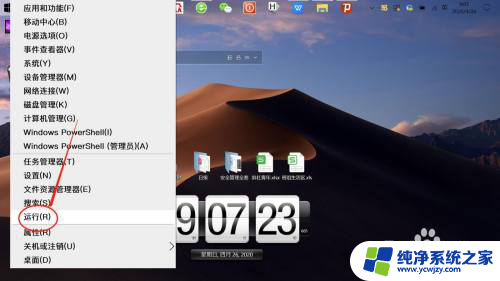
2.在“运行”对话框,输入并运行“gpedit.msc",打开“注册表编辑器”。
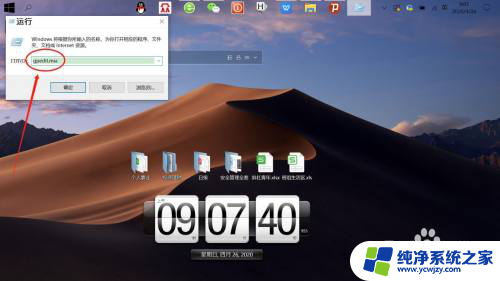
3.在“注册表编辑器”中,左侧依次展开“计算机配置”——“Windows设置”——“安全设置”——“安全选项”。如下图所示。
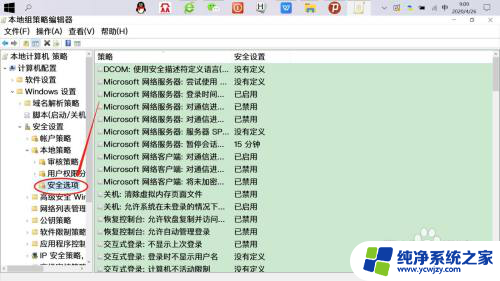
4.接着,左侧点击展开“安全选项”。右侧右键点击“用户账户控制:以管理员模式批准运行所有管理员”——“属性”——“已禁用”——“确定”。
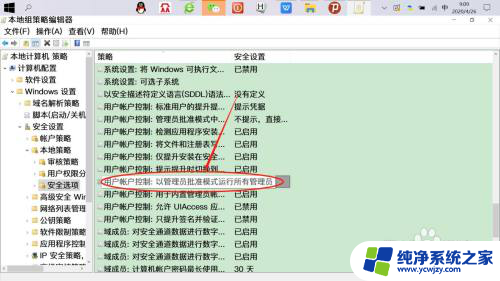

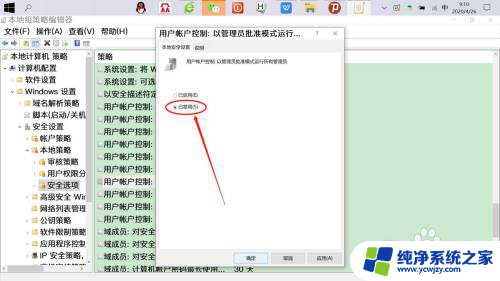
5.再次复制文件粘贴到目标文件夹,可以看到“提供管理员权限”提示已消失。直接复制粘贴即可。
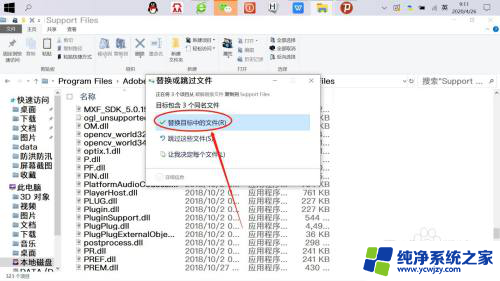
以上就是Windows 10复制文件需要管理员权限的全部内容,如果还有不清楚的用户,可以参考以上小编的步骤进行操作,希望能对大家有所帮助。